

小白发帖,求大神勿喷轻喷。。
有错漏之处请指正。。。
1.系统下载
http://dl.wdlinux.cn:5180/wdos/iso/wdOS-1.0-i386.iso (32位)
2.新建虚拟机

3.填写新建虚拟机名称并选择系统版本Linux2.6


4.选择虚拟机内存大小
推荐256MB以上

5.选择创建虚拟硬盘



6.选择新建硬盘文件的位置和大小

7.创建虚拟硬盘中,需等待几分钟

8.选择由安装的镜像文件启动

9.找到下载好的系统镜像文件打开


10.启动虚拟机

11.根据需要选择所需的数字
1 是全自动安装,整个安装过程,都不需要操作,直到安装完成,并且会自动安装web应用环境及wdcp管理系统
安装后超级管理用户密码是
用户名:root
密 码:wdlinux.cn
此选项可用于虚拟机安装测试,实体机安装测试,不懂或不熟分区的新手
2 和1一样,除了要手动设置系统的分区,IP地址,root密码等,其它一样
此选项可用想自定义分区的用户,注意,lanmp及wdcp都是安装在/www分区的,所以要分够该分区的大小,如果网站不放该分区下,可以分10-50G不等,如果网站也放该分区,则尽可能大就行
3最小安装,也就是只安装基础系统,不安装web环境及wdcp管理系统,自动分区,自动设置IP地址,root密码等
安装后超级管理用户密码是
用户名:root
密 码:wdlinux.cn
此选项可用于只安装系统,再安装其它应用
4 和3一样,只是分区是手动设置,其它一样
此选项可用于只安装系统,再安装其它应用,同时对分区有要求或想自定义分区的

12.询问是否要清空硬盘的原数据

13.选择创建的虚拟硬盘与创建默认的分区表
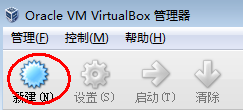
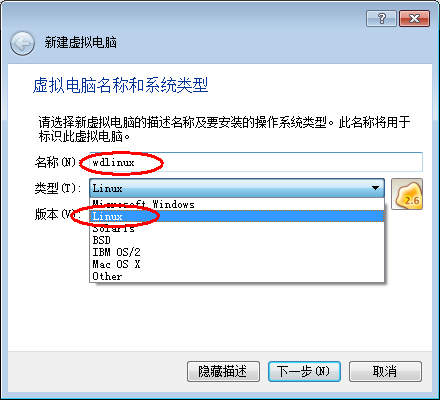
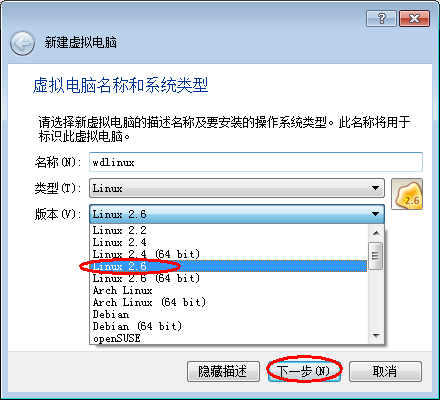
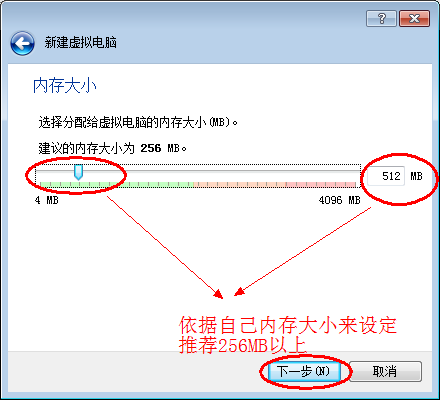
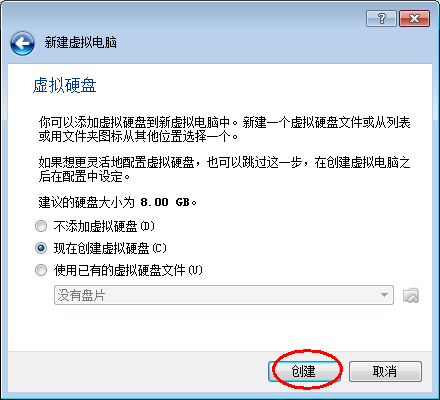

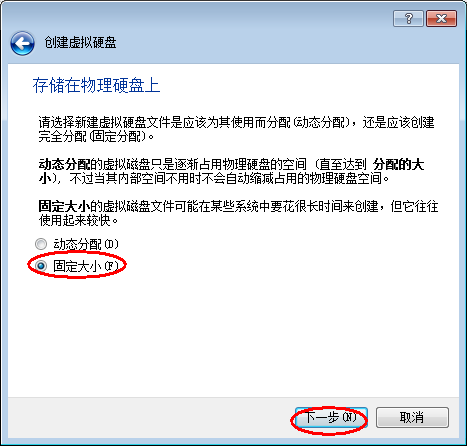
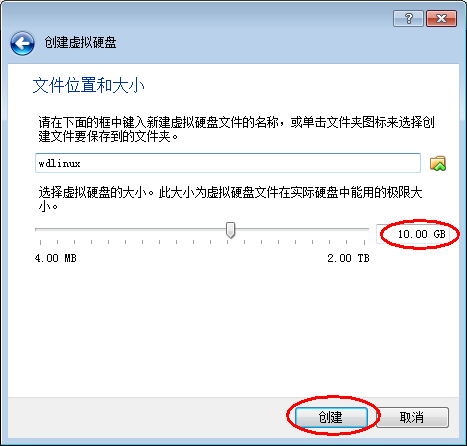
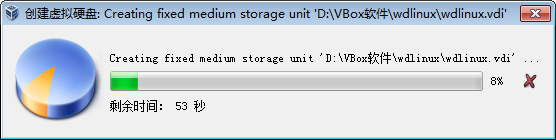




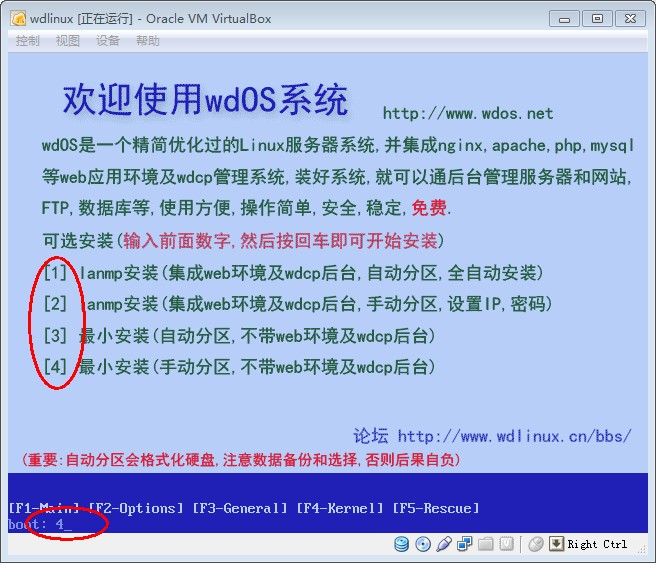
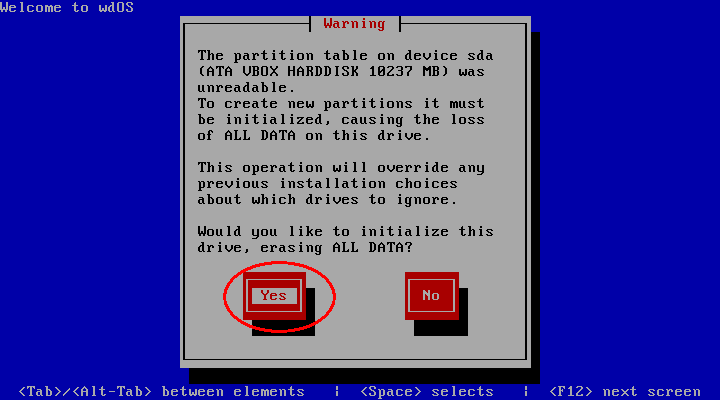
13.选择创建的虚拟硬盘与创建默认的分区表

14.确认重新分区的操作

15.选YES的话就可以自己编辑分区,NO的话就是默认分区

16.是否配置网卡,IP地址等

17.选择网卡支持类型
这里有三个选项
1 设置为随机启动网卡
2 支持IPv4地址
3 支持IPv6地址

18.选择自动获取IP地址还是设置固定IP
这里有两个选项
1 自动从DHCP里获取IP地址,也就是自动设置
2 手动指定一个
选1后,会跳到下一步设置主机名
选2后,会跳到下一步设置IP地址

若是选自动或取IP,主机名可以从DHCP服务器自动获取或者手动设置一个,如wdOS

下面是设置固定IP地址的情况

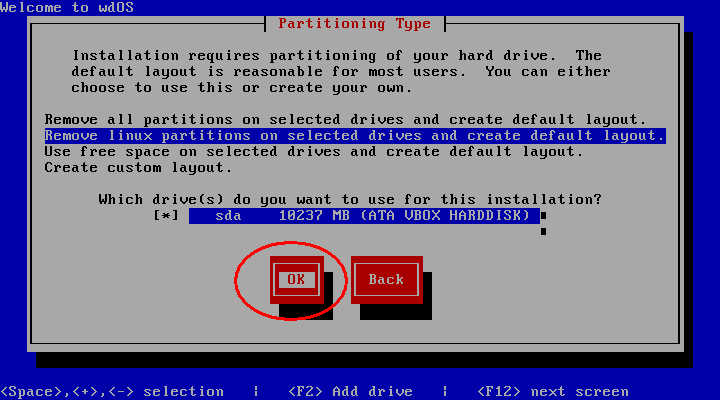
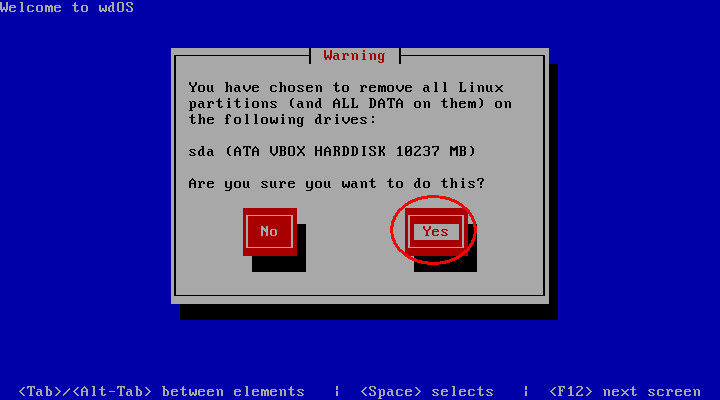
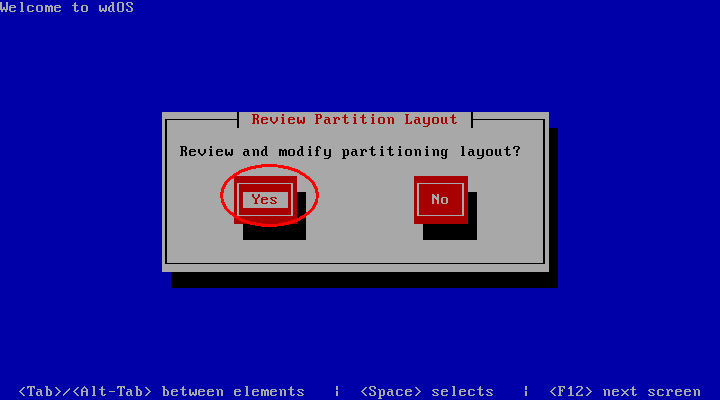
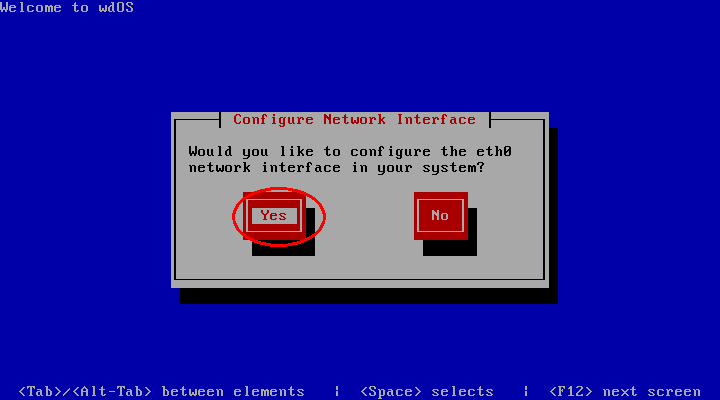
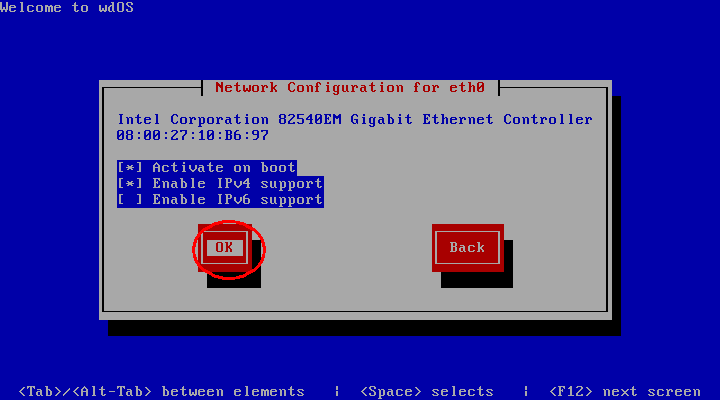


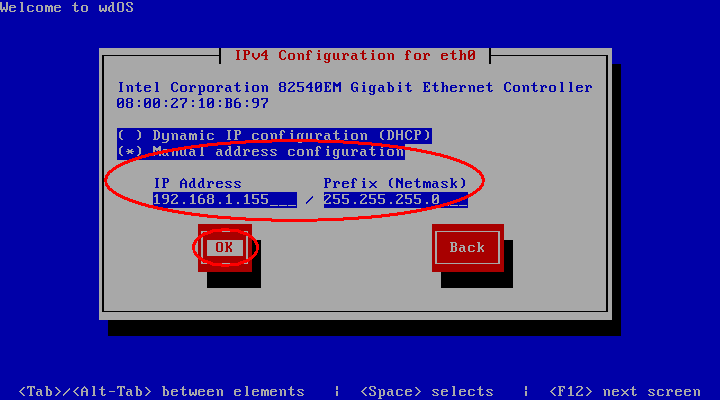

19.设置管理员密码,密码要记住

20.开始自动安装。。。几分钟就能自动装完



21.系统安装完后有重启的按钮

先把之前的光盘下掉,之后就能重启正常进入系统了

22.这就是正常情况下开机完成时的登录界面


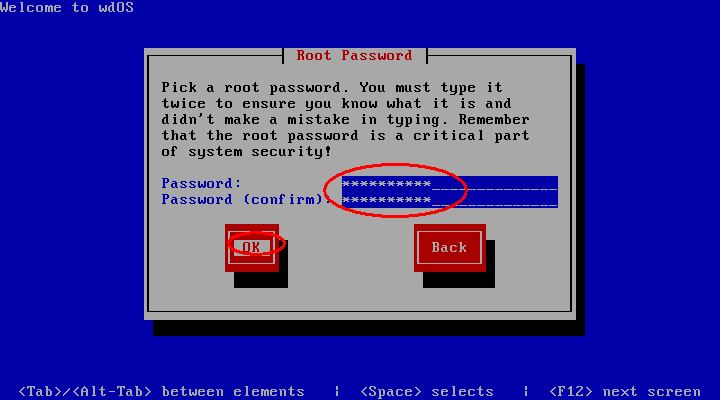



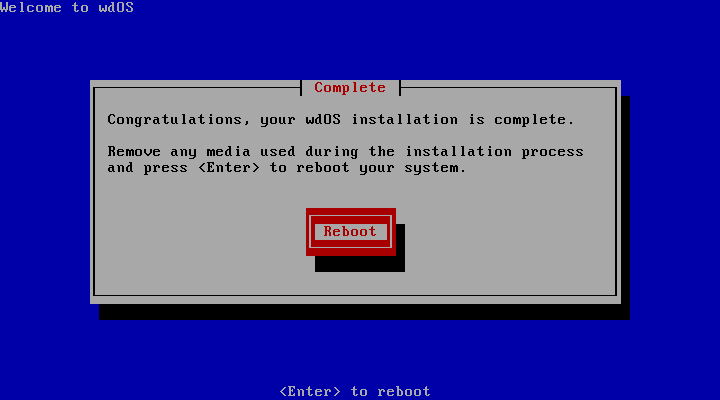

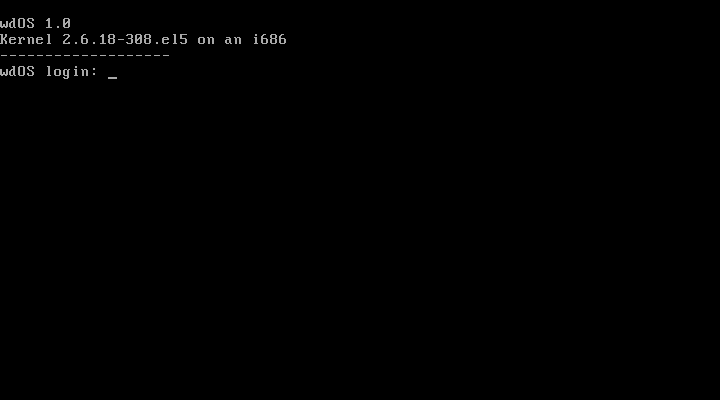
用户名是root
密码是之前设置的密码
按密码时候的输入是不显示也不提示的,千万别以为输入不了
下面是密码错误时的提示

正确登录完是下面这样的

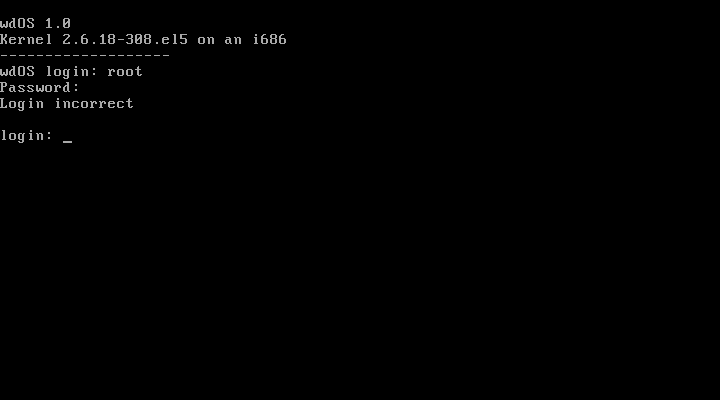

23.网络设置部分
虚拟机网络设置成桥接模式


运行setup命令就有网络设置的选项



这里是用路由器接入网络,可以用自动分配IP地址

或者可以自己设置静态IP

保存退出



重启网络服务

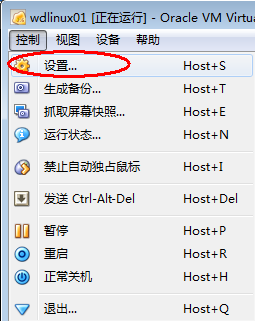
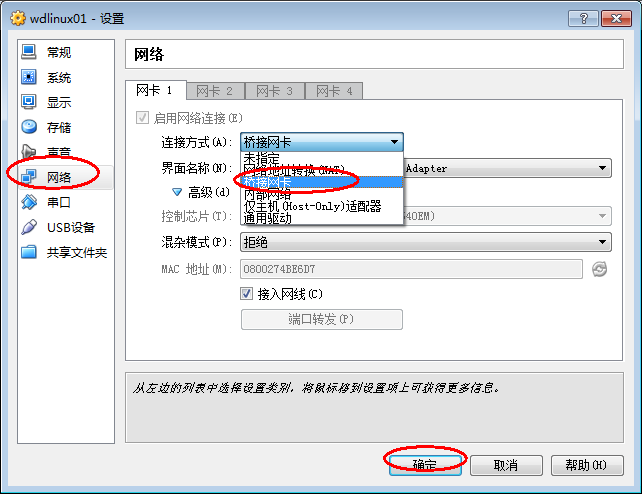
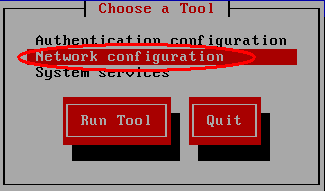
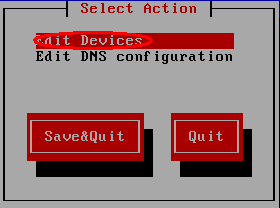

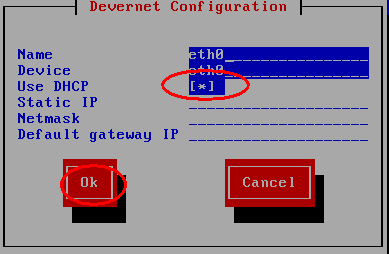
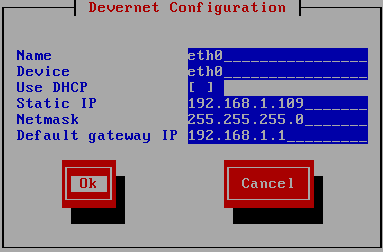
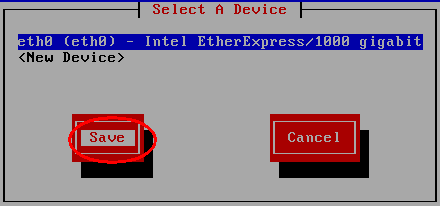

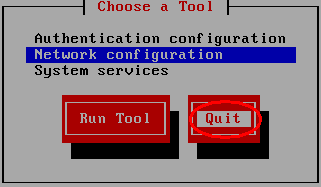

若是运行SETUP时没有网络配置的选项,则需要在线安装



如果遇到连运行setup都提示命令找不到的,那是因为没有安装setup工具包,对有些最小安装的话,比较常遇到这种情况
只要
yum install -y setup setuptool
就可以了
明天继续wdcp的安装图解。。
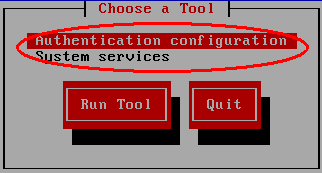

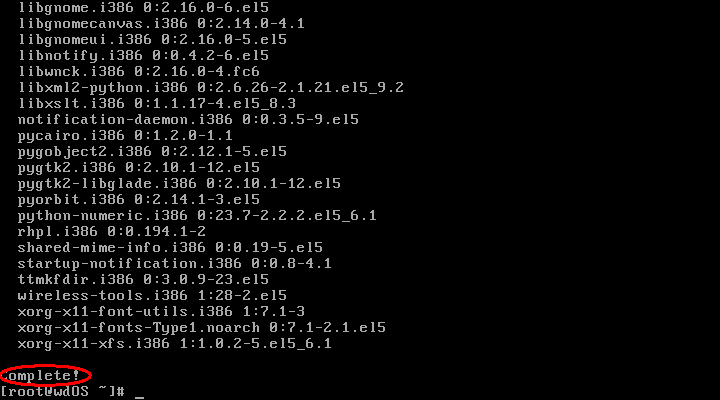
wdcp支持两种安装方式
1 源码编译 此安装比较麻烦和耗时,一般是20分钟至一个小时不等,具体视机器配置情况而定
2 RPM包安装 简单快速,下载快的话,几分钟就可以完成
这里先使用源码编译的方式,保证机子能正常联网的情况下,先下载压缩包

解压

运行编译,选择所需要的环境
1,2,3 是安装独立的环境,不可自由切换nginx,apache,nginx+apache应用环境
4 是安装所有,即可在wdcp的后台里自由切换nginx,apache,nginx+apache的应用环境

之后就是长时间的等待ing……………………………..
完成后打开本机的浏览器,输入wdOS的ip地址出现下面的页面就说明已经成功安装完毕

可以点击网页上的链接进入后台



若登录时提示超时,检查下系统时间是否为当前时间,修改时间即可
详见
登录超时的问题的检查和修复方法
http://www.wdlinux.cn/bbs/thread-2476-1-1.html
卸载的话要注意备份数据
运行 sh in.sh uninstall 就可以
接下来,使用RPM包的方式安装一次


比源码安装方式花费的时间少很多
完成后打开本机的浏览器,输入wdOS的ip地址出现下面的页面就说明已经成功安装完毕

卸载的话切记备份好数据
sh lanmp_wdcp_ins.sh uninstall
就可以
安装完后,
相关的启动命令
service wdapache start|stop|restart wdcp后台 启动|停止|重起
service nginxd start|stop|restart nginx服务 启动|停止|重起
service httpd start|stop|restart httpd服务 启动|停止|重起
service pureftpd start|stop|restart ftp服务 启动|停止|重起
service mysqld start|stop|restart mysql服务 启动|停止|重起
wdcp后台服务环境安装目录(wdcp2后才有,1.X没有)
/www/wdlinux/wdapache wdcp后台用的apache
/www/wdlinux/wdphp wdcp后台用的php
相关软件安装目录
/www/wdlinux/nginx nginx安装目录
/www/wdlinux/apache apache安装目录
/www/wdlinux/pureftpd pureftpd安装目录
/www/wdlinux/Zend zend安装目录
默认mysql数据库文件及日志目录
/www/wdlinux/mysql/var
虚拟主机配置文件
/www/wdlinux/nginx/conf/vhost
/www/wdlinux/apache/conf/vhost
相关配置文件
/www/wdlinux/etc/my.cnf
/www/wdlinux/etc/php.ini
/www/wdlinux/nginx/conf/nginx.conf
/www/wdlinux/php/etc/php-fpm.conf
/www/wdlinux/apache/conf/httpd.conf
/www/wdlinux/apache/conf/httpd-wdl.conf
/www/wdlinux/etc/pure-ftpd.conf
/www/wdlinux/etc/pureftpd-mysql.conf
默认web日志目录
/www/wdlinux/nginx/logs
/www/wdlinux/apache/logs
也可以在后台设置默认是
/www/web_logs
默认备份文件目录(后台可设置)
/www/backup
默认回收站目录(后台可设置)
/www/trash
Q:wdcp软件环境安装位置及相关目录?
A:默认是安装在/www/wdlinux目录下
/www/wdlinux是软件安装目录
/www/web默认网站存放根目录
/www/backup默认备份根目录
Q:相关的配置文件位置
A:默认是在/www/wdlinux/etc目录下
/www/wdlinux/etc/my.cnf
/www/wdlinux/etc/php.ini
/www/wdlinux/etc/pure-ftpd.conf
/www/wdlinux/etc/pureftpd-mysql.conf
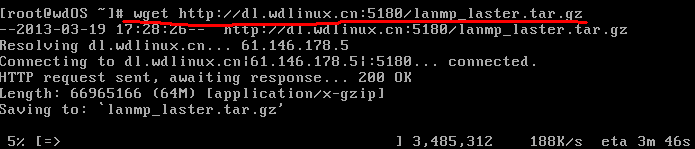

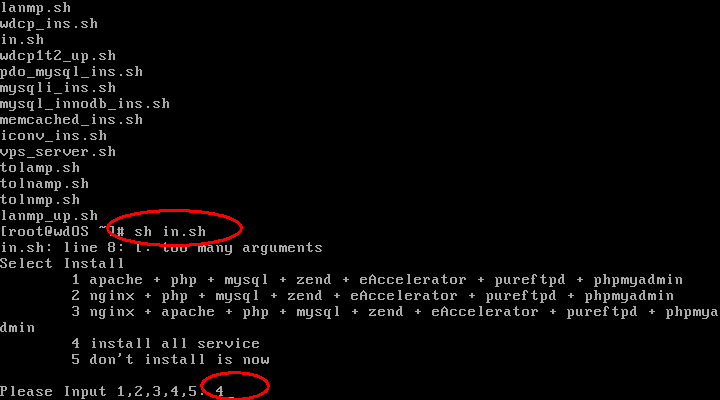
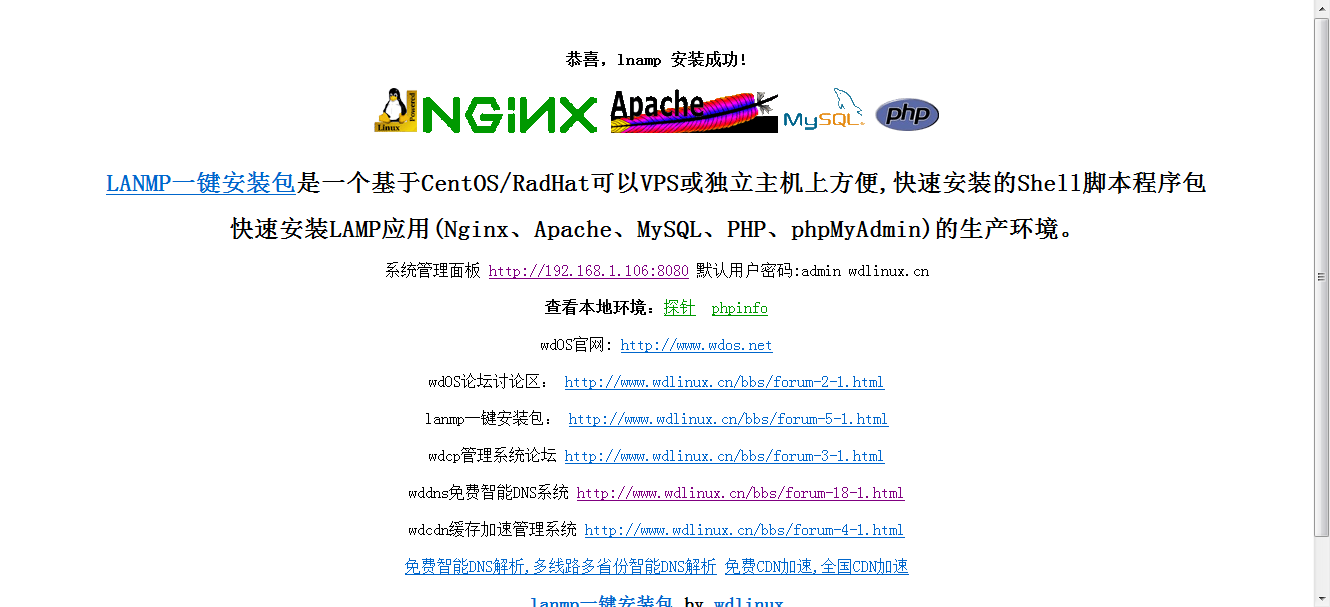

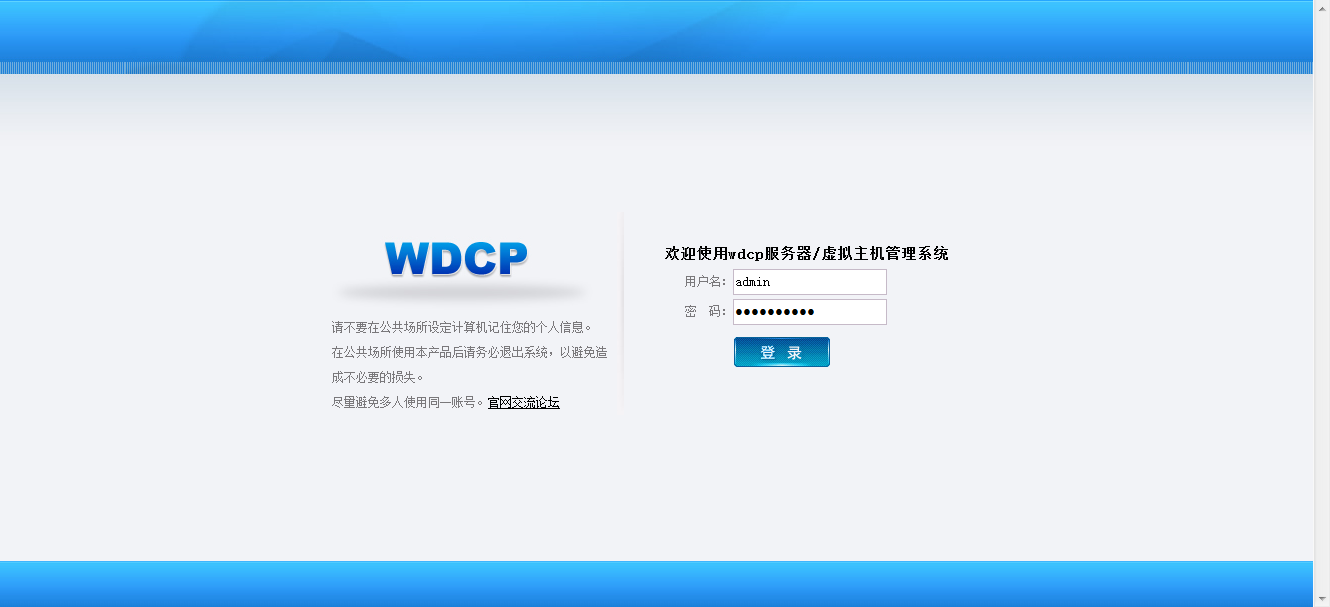

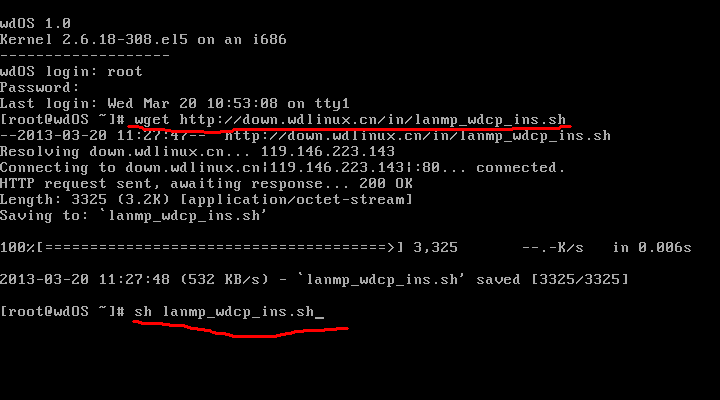
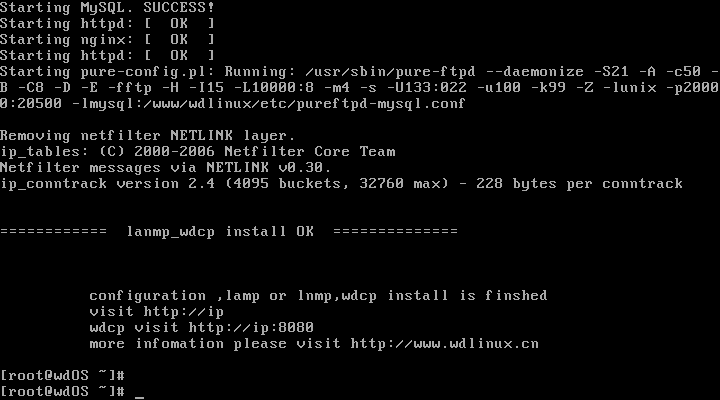
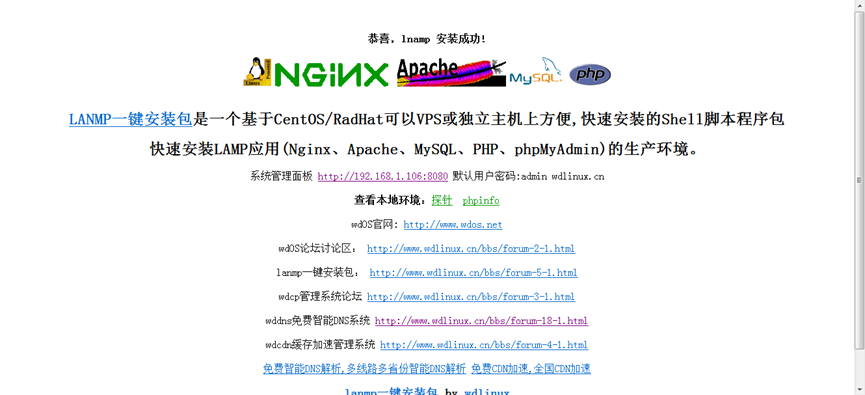

| 欢迎光临 WDlinux官方论坛 (http://wdlinux.cn/bbs/) | Powered by Discuz! 7.2 |